MKV 轉 MP4 必學:輕鬆解決 MKV 影片無法播放的問題
在電腦上整理影片的時候,我們會發現視頻有很多種不同的格式。其中 MKV 和 MP4 是常用的兩種格式。但 MKV 的相容性不是很高,可能會在某些裝置播放的時候只有聲音沒有畫面出現,或碰到 Windows Media Player無法播放 MKV 影片等問題,很多移動設備也不支援觀看。
因此如果你想在移動裝置上或者其他播放器觀看 MKV 影片,你需要進行 MKV 轉檔,把 MKV 轉成相容性更好的 MP4。這裡推薦你一款專業好用的 MKV 轉 MP4軟體 – FonePaw 影音轉檔 (opens new window)軟體,幫助你快速將 MKV 影片轉換為 MP4 影片,而且畫質不會有太大影響。
# 快速將 MKV 影片轉 MP4/AVI/3GP/WMV/MPG/VOB 等格式
下載 FonePaw 影音轉檔軟體並安裝至 Windows 或者 Mac 電腦上。下載完畢後,打開軟體,跟著以下操作,一步步將 MKV 影片轉檔成 MP4 或將 MKV 製作為 DVD 等。
第 1 步:添加 MKV 影片檔
點擊介面左上角的「Add File」按鈕,打開單個或多個需要轉檔的 MKV 視頻,你也可添加整個資料夾批次轉檔 MKV 影片。
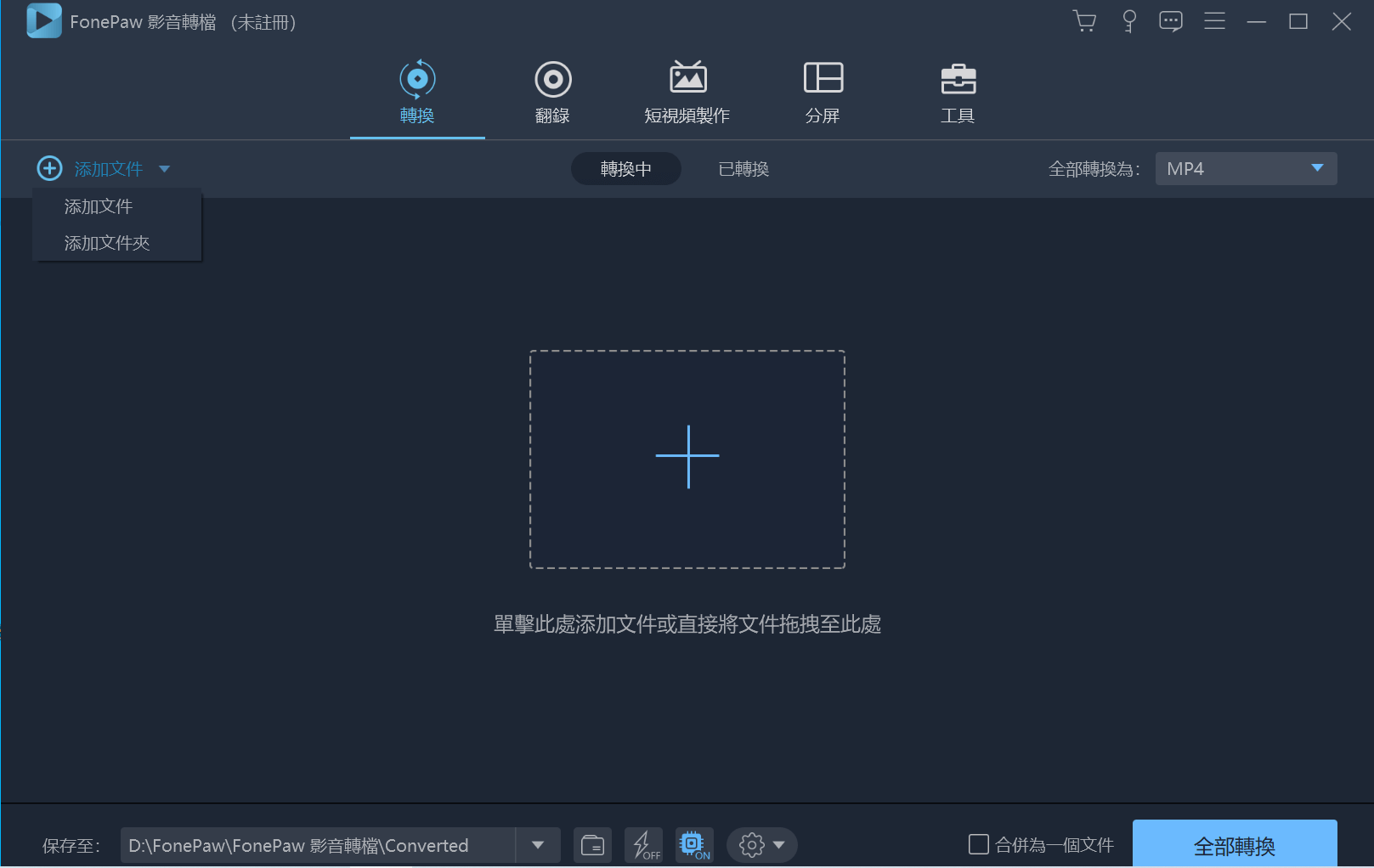
第 2 步:選擇 MKV 轉檔格式
在介面下方的「Profile」,從眾多格式中選擇 MP4,作為輸出格式。如果你希望格式和尺寸和你的裝置相符合,你也可找到你的設備型號如 iPhone X/XS,然後選擇對應的 MP4/AVI/WMV/VOB格式。
有些用戶可能對輸出的 MP4 影片有其他的需求,這款軟體可以讓你點擊介面下方的「Settings」,設定 MP4 影片的畫質、屏幕比等,一一滿足你的不同需求。
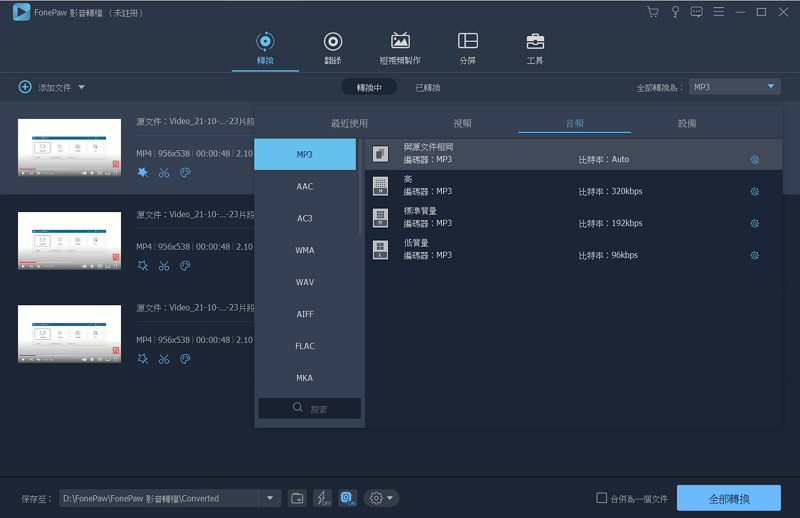
第 3 步:MKV 影片轉檔為 MP4 或 DVD 格式
一切準備就緒後,你便可在「Destination」,選擇希望儲存 MP4 成片的文件夾,然後單擊「Convert」把 MKV 影片轉檔成 MP4 格式。
在轉檔過程中,你還可在「No action」無動作和「Shut down computer」直接關機之間選擇。建議勾選旁邊的「Open output folder」打開所在文件夾,這樣在轉檔完畢後,你按「Completed」之後,便會自動打開 MP4 成片所在檔案夾,十分方便。
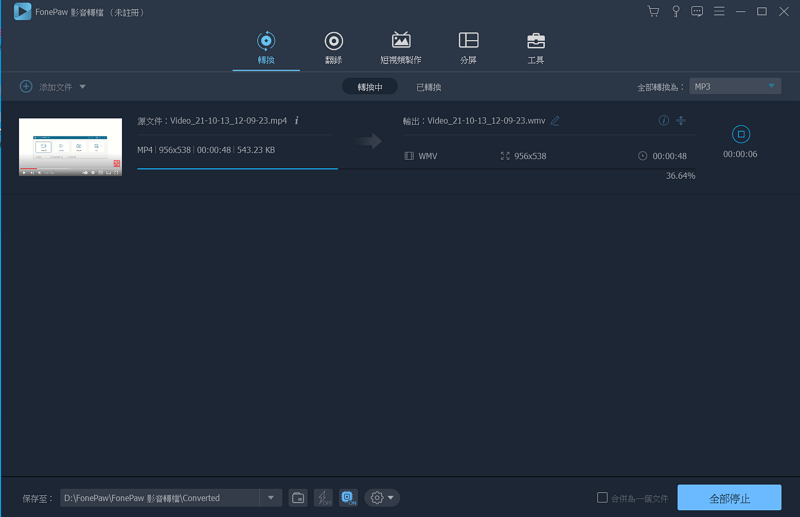
如果你對轉檔後的影片不太滿意,需要做些改動的話,你可以點擊左上角一欄「Edit」的標誌,對影片進行裁剪、旋轉、添加水印以及提高 MKV 轉 MP4 影片後的畫質等。
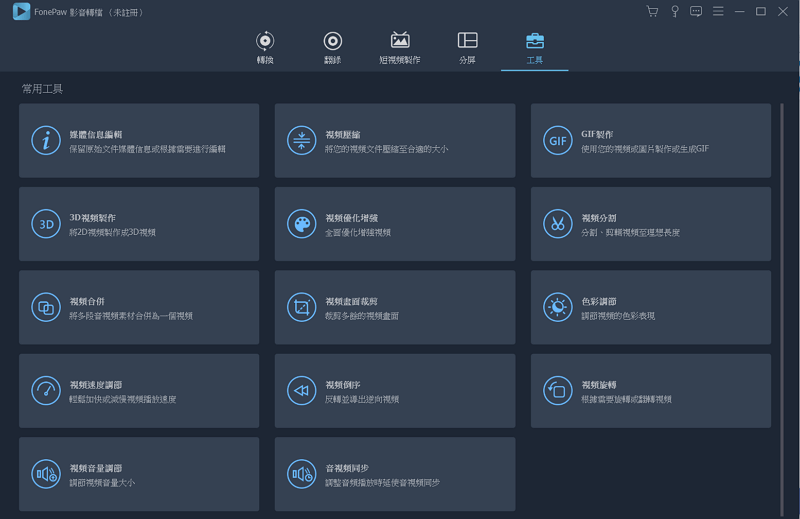
除 MKV 外,這款影片轉檔軟體也能助你將 M4V 轉 MP4,同時它還可以滿足你的多種需求,如裁剪、合併,還能讓畫質沒有太多損失,隨時隨地與你的手機和電腦相容,現在馬上跟著上面步驟試試將 MKV 影片轉檔成 MP4 吧!